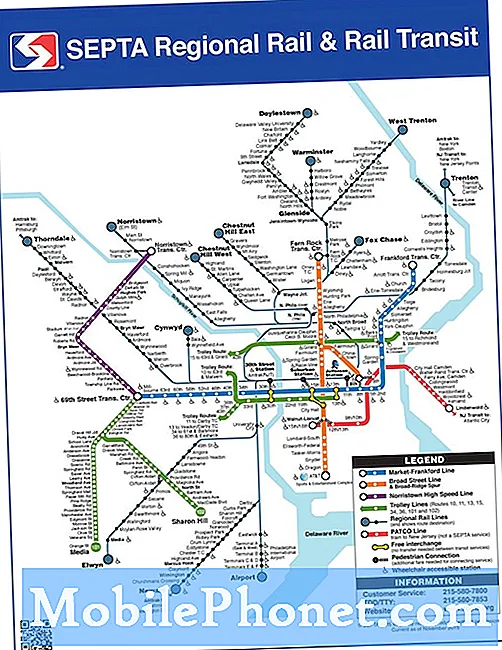Obsah
Častěji, pokud váš telefon trpí problémem s firmwarem, bude ovlivněn jeho výkon jako první a mezi nejčastější příznaky patří pomalost, časté zamrzání a zpoždění, náhodné restartování a vypnutí. Tyto problémy je třeba okamžitě vyřešit, protože ovlivňují normální provoz vašeho zařízení. Není nutné říkat, že nebudete moci běžně používat telefon, pokud se některý z nich stále děje.
V tomto příspěvku se budu zabývat problémem s restartováním, přičemž Samsung Galaxy A5 je předmětem našeho řešení problémů. Zvažujeme všechny možnosti a postupně je vylučujeme, dokud nedojdeme k bodu, kde můžeme snadno určit, o jaký problém se zařízením skutečně jde. Jakmile víme o problému více, můžeme se pokusit formulovat řešení, které by jej mohlo napravit a zabránit jeho opakování v budoucnu. Pokud máte telefon, jako je tento, a momentálně máte problém s podobným problémem, pokračujte ve čtení tohoto příspěvku, protože vám může pomoci.
Ale než půjdeme k našemu správnému řešení potíží, pokud náhodou najdete tuto stránku, protože jste hledali řešení jiného problému, doporučuji vám navštívit naši stránku pro řešení potíží Galaxy A5, protože jsme již řešili nejčastěji hlášené problémy s tímto telefon a tam najdete to, co hledáte. Nebojte se použít řešení a řešení, která jsme poskytli. Pokud pro vás nefungují nebo potřebujete další pomoc, vyplňte náš dotazník o problémech se systémem Android a poté klikněte na Odeslat a my se vám snažíme pomoci.
Jak řešit problémy se zařízením Galaxy A5, které se samo restartuje
Problémy s náhodným restartováním jsou často známkou toho, že se v telefonu vyskytl problém s firmwarem, a ať už je to vážný nebo ne, ještě to nevíme. Existovaly případy, kdy problém způsobovaly aplikace třetích stran, protože neustále havarovaly, nakonec se telefon restartoval, protože na pozadí běží služby, které využívají příliš mnoho zdrojů a vytvářejí konflikty v systému.
Samozřejmě existuje možnost, že tento problém má něco společného s některými hardwarovými součástmi telefonu. Pokud například baterie nefunguje dobře, může dojít k restartu telefonu, zejména pokud je přerušeno napájení.
Abychom byli důkladní, použijeme deduktivní metodu řešení problémů. Nechceme zde přijít o nic důležitého, ale také vám chceme usnadnit vyřešení tohoto problému bez ohrožení bezpečnosti vašich souborů a dat. Se vším, co bylo řečeno, navrhuji, abyste s tímto problémem něco udělali:
Krok 1: Nabijte telefon a pokračujte v jeho používání
Tento postup proveďte, i když ve vašem telefonu zbývá dostatek baterie, protože telefon pouze nenabíjíme, ale snažíme se zjistit, zda k náhodným restartům stále dochází, i když má vaše zařízení stabilní zdroj energie, v tomto případě nabíječku. Za předpokladu, že váš telefon funguje dobře a nerestartuje se sám, když je zapojen, znamená to, že problém je s baterií a protože vaše A5 nemá vyměnitelnou baterii, nemůžete si jen koupit novou baterii a vyměnit ji za vy sám; potřebujete technika, který vám baterii vymění, takže hned teď přivezete telefon do obchodu a necháte techniku vyřešit problém za vás.
Krok 2: Spusťte telefon v nouzovém režimu a sledujte
Spuštěním telefonu v tomto režimu ve skutečnosti dočasně deaktivujete všechny aplikace třetích stran. Musíme zjistit, zda některá z těchto aplikací způsobuje problém, protože pokud se tak stane, lze problém snadno vyřešit; prostě se zbavte těchto aplikací a problém bude pryč. Musíte to udělat, pouze pokud se telefon stále restartuje sám, i když se nabíjí nebo je zapojený do sítě.
Telefon spustíte v nouzovém režimu takto:
- Vypněte zařízení.
- Stiskněte a podržte vypínač na obrazovce s názvem zařízení.
- Když se na obrazovce zobrazí „SAMSUNG“, uvolněte vypínač.
- Ihned po uvolnění vypínače stiskněte a podržte klávesu snížení hlasitosti.
- Stále držte klávesu snížení hlasitosti, dokud zařízení nedokončí restartování.
- Nouzový režim se zobrazí v levém dolním rohu obrazovky.
- Jakmile se zobrazí „Nouzový režim“, uvolněte tlačítko snížení hlasitosti.
V tomto režimu pokračujte v používání telefonu, abyste zjistili, zda by se stále restartoval, i když jsou všechny aplikace třetích stran deaktivovány. Za předpokladu, že k restartu nedojde, musí problém způsobovat jedna nebo některé z nainstalovaných aplikací. Pokud nemáte ponětí, která aplikace je viníkem, zkuste aktualizovat aplikace, které je třeba nejprve aktualizovat. Je to nezbytný postup vzhledem k tomu, že problémy s kompatibilitou jsou nejčastějším důvodem selhání aplikací. Postupujete takto:
- Na jakékoli domovské obrazovce klepněte na ikonu Aplikace.
- Klepněte na Obchod Play.
- Klepněte na klávesu Nabídka a potom na Moje aplikace. Chcete-li, aby se vaše aplikace automaticky aktualizovaly, klepněte na klávesu Nabídka, klepněte na Nastavení a potom klepnutím na Automaticky aktualizovat aplikace zaškrtněte políčko.
- Vyberte jednu z následujících možností:
- Klepnutím na Aktualizovat [xx] aktualizujete všechny aplikace dostupnými aktualizacemi.
- Klepněte na jednotlivou aplikaci a potom klepnutím na Aktualizovat aktualizujte jednu aplikaci.
Pokud však již máte některé aplikace, u kterých máte podezření, že způsobují problém, pokračujte v mazání jejich mezipamětí a dat nebo je dokonce odinstalujte, abyste zjistili, zda se problém vyřeší. Možná budete muset resetovat a odinstalovat více než jednu aplikaci, takže před synchronizací a odinstalací je nezapomeňte synchronizovat se svým účtem a zálohovat tak postup a data.
Jak vymazat mezipaměti a data aplikací na Galaxy A5
- Na jakékoli domovské obrazovce klepněte na ikonu Aplikace.
- Klepněte na Nastavení.
- Klepněte na Aplikace.
- Klepněte na Správce aplikací.
- Klepnutím na požadovanou aplikaci ve výchozím seznamu nebo klepnutím na DALŠÍ> Zobrazit systémové aplikace zobrazíte předinstalované aplikace.
- Klepněte na Úložiště.
- Klepněte na Vymazat mezipaměť.
- Klepněte na Vymazat data a potom klepněte na OK.
Jak odinstalovat aplikace ze zařízení Galaxy A5
- Na jakékoli domovské obrazovce klepněte na ikonu Aplikace.
- Klepněte na Nastavení.
- Klepněte na Aplikace.
- Klepněte na Správce aplikací.
- Klepněte na požadovanou aplikaci
- Klepněte na Odinstalovat.
- Potvrďte opětovným klepnutím na Odinstalovat.
Pokud restartování pokračuje, i když je telefon v nouzovém režimu nebo dokonce i po provedení všech těchto postupů, přejděte k dalšímu kroku.
Krok 3: Odstraňte všechny mezipaměti systému, aby byly nahrazeny
Nyní se podíváme na možnost, kde je tento problém způsoben některými poškozenými mezipaměti. Tyto dočasné soubory vytváří a používá systém, aby váš telefon fungoval hladce. Když je odstraněn, systém automaticky vytvoří nové, které je nahradí, ale když dojde k jejich poškození, dojde k problému, kdy telefon narazí na problémy související s výkonem, jako jsou náhodné restarty apod. Vylučme tuto možnost, že tento problém je pravděpodobně způsoben některými poškozenými mezipaměti. Věnujte tedy čas zavádění telefonu v režimu obnovení a utírání oddílu mezipaměti, aby Android vytvořil nové soubory. Postupujete takto:
- Vypněte zařízení.
- Stiskněte a podržte klávesu zvýšení hlasitosti a klávesu Domů a poté stiskněte a podržte vypínač.
- Když se zobrazí obrazovka s logem zařízení, uvolněte pouze vypínač
- Když se zobrazí logo Android, uvolněte všechny klíče (před zobrazením možností nabídky obnovení systému Android se po dobu 30 - 60 sekund zobrazí „Instalace aktualizace systému“).
- Několikrát stiskněte klávesu Snížit hlasitost, abyste zvýraznili „vymazat oddíl mezipaměti“.
- Stisknutím tlačítka Napájení vyberte.
- Stisknutím klávesy pro snížení hlasitosti zvýrazněte „ano“ a stisknutím tlačítka napájení vyberte.
- Po dokončení vymazání oddílu mezipaměti se zvýrazní možnost „Restartovat systém nyní“.
- Stisknutím vypínače restartujte zařízení.
Pokud problém přetrvává i po tomto postupu, musíte se uchýlit k obecnějšímu postupu odstraňování problémů, který má vyšší pravděpodobnost vyřešení tohoto problému - hlavní reset.
Krok 4: Zálohujte důležité soubory a data a poté resetujte telefon
Váš telefon se stále může úspěšně spustit a do doby, než k problému dojde, je možné jej normálně používat. Stále budete moci vytvořit zálohu svých souborů a dat, protože budou smazány, když resetujete telefon, a poté je již nebudete moci obnovit. Po zálohování si nezapomeňte poznamenat své ID a heslo Google, nebo ještě lépe deaktivujte ochranu Factory Reset Protection (FRP) telefonu, abyste nebyli uzamčeni.
Jak zakázat FRP na Galaxy A5
- Na domovské obrazovce klepněte na ikonu Aplikace.
- Klepněte na Nastavení.
- Klepněte na Účty.
- Klepněte na Google.
- Klepněte na svou e-mailovou adresu Google ID. Pokud máte nastaveno více účtů, budete muset tyto kroky opakovat pro každý účet.
- Klepněte na Více.
- Klepněte na Odebrat účet.
- Klepněte na ODSTRANIT ÚČET.
Jak provést hlavní reset na Galaxy A5
- Vypněte zařízení.
- Stiskněte a podržte klávesu zvýšení hlasitosti a klávesu Domů a poté stiskněte a podržte vypínač.
- Když se zobrazí obrazovka s logem zařízení, uvolněte pouze vypínač
- Když se zobrazí logo Android, uvolněte všechny klíče (před zobrazením možností nabídky obnovení systému Android se po dobu 30 - 60 sekund zobrazí „Instalace aktualizace systému“).
- Několikrát stiskněte klávesu snížení hlasitosti a zvýrazněte „vymazat data / obnovit tovární nastavení“.
- Stisknutím tlačítka Napájení vyberte.
- Stiskněte klávesu snížení hlasitosti, dokud se nezvýrazní možnost „Ano - odstranit všechna uživatelská data“.
- Stisknutím tlačítka Napájení vyberte a spusťte hlavní reset.
- Po dokončení hlavního resetu je zvýrazněn text „Restartovat systém nyní“.
- Stisknutím vypínače restartujte zařízení.
Případně můžete resetovat telefon z nabídky Nastavení ...
- Na domovské obrazovce klepněte na ikonu Aplikace.
- Klepněte na Nastavení.
- Klepněte na Zálohovat a obnovit.
- V případě potřeby klepněte na Zálohovat moje data a posuňte posuvník do polohy ZAPNUTO nebo VYPNUTO.
- Podle potřeby můžete klepnutím na Obnovit přesunout posuvník do polohy ZAPNUTO nebo VYPNUTO.
- Klepněte na Obnovení továrních dat.
- Klepněte na Resetovat zařízení.
- Pokud máte zapnutý zámek obrazovky, zadejte svůj PIN nebo heslo.
- Klepněte na Pokračovat.
- Klepněte na Odstranit vše.
Doufám, že vám tento průvodce řešením problémů pomůže znovu získat výkon telefonu.
spojit se s námi
Jsme vždy otevřeni vašim problémům, dotazům a návrhům, takže nás můžete kontaktovat vyplněním tohoto formuláře. Toto je bezplatná služba, kterou nabízíme, a nebudeme vám za ni účtovat ani cent. Mějte však na paměti, že každý den dostáváme stovky e-mailů a je nemožné, abychom na každý z nich odpověděli. Ale buďte si jisti, že čteme každou zprávu, kterou dostáváme. Pro ty, kterým jsme pomohli, prosím, šířte informace sdílením našich příspěvků se svými přáteli nebo jednoduše lajkněte naši stránku na Facebooku a Google+ nebo nás sledujte na Twitteru.